یکی از چالش هایی که بسیاری از کارآموزان در هنگام کار با نرم افزار اکسل با آن روبرو هستند، راست چین و چپ چین کردن اکسل می باشد که بسیار کاربرد دارد. در این مقاله قصد داریم صفر تا صد راست چین کردن اکسل و همچنین چپ چین کردن اکسل را به طور کامل توضیح دهیم بنابراین پیشنهاد می کنیم تا انتهای این مقاله با ما همراه باشید.
مطالبی که در این صفحه خواهید خواند:
راست چین و چپ چین کردن اکسل
همانطور گه گفتیم راست چین و چپ چین کردن اکسل یکی از چالش هایی است که بسیاری از افراد در حین کار با نرم افزار اکسل و هنگام ورود به تنظیمات نوشتن در اکسل با آن روبرو هستند.
هنگامی که شما وارد نرم افزار اکسل می شوید، مشاهده خواهید کرد که تمام سلول های و موارد دیگر به صورت چپ به راست می باشد و اگر بخواهید این جهت را تغییر دهید باید مراحلی که در ادامه توضیح می دهیم را طی کنید.
در صورتی که نمی دانید اکسل شما به صورت راست چین یا چپ چین است و این سوال در ذهنتان پیش آمده است که چگونه اکسل را راست چین کنیم، می توانید به محل قرار گیری اولین سطر و ستون توجه کنید. اگر ستون A و سطر ۱ در قسمت چپ قرار داشته باشد، شیت اکسل شما به صورت چپ چین می باشد در غیر این صورت جهت آن از راست به چپ اکسل است.
پیشنهاد ویژه: برای یادگیری صفر تا صد آموزش اکسل ویژه بازار کار با دریافت مدرک فنی حرفه ای، به صفحه آموزش اکسل مراجعه کنید.
برای جابجایی ستون ها از چپ به راست در اکسل و برعکس روش های مختلفی وجود دارد که در ادامه تمامی این روش ها را بررسی کرده ایم.
با استفاده از این مراحل می توانید برای راست چین شدن اعداد در اکسل نیز استفاده کنید.
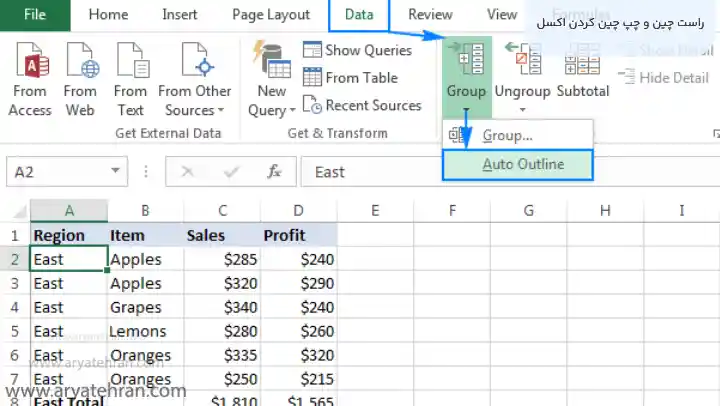
روش اول تغییر جهت صفحه در اکسل
در این روش برای تغییر جهت صفحه در اکسل می توانید از نوار بالای صفحه در نرم افزار اکسل، تب page layout را انتخاب کنید. در این بخش گزینه های متفاوتی را مشاهده خواهید کرد که برای تغییر جهت صفحه در اکسل باید sheet options را انتخاب کنید.
در این بخش با کلیک روی گزینه Sheet-Right-to-Left می توانید به راحتی راست چین کردن شیت ها در اکسل را انجام دهید. در این حالت ستون A به ستون چپ انتقال داده خواهد شد و به اصطلاح می گویند راست به چپ در اکسل انجام شده است.
در صورتی که اطلاعات کافی درمورد اکسل و محیط آن ندارید، پیشنهاد می کنیم مقاله اکسل چیست را مطالعه کنید.
روش دوم تغییر جهت صفحه در اکسل
در این روش از تغییر جهت جدول در اکسل می توانید راست چین در اکسل و همچنین چپ چین در اکسل را به صورت دائمی انجام دهید و این تغییرات را در اکسل به صورت پیش فرض ذخیره کنید.
برای راست چین در اکسل و نحوه راست به چپ کردن شیت اکسل شما می بایست از منوی موجود در بالای صفحه نرم افزار اکسل، گزینه File را انتخاب کنید. حال باید در لیستی که سمت چپ مشاهده می کنید از میان گزینه های موجود روی گزینه options ضربه بزنید.
در این مرحله از تغییر حالت چیدمان شیت پنجره ای باز می شود که می توانید در این قسمت نیز در سمت چپ گزینه های مختلفی را مشاهده کنید که باید در بین گزینه های موجود. Advanced را انتخاب نمایید.
اگر به دنبال مشاهده فیلم آموزش حقوق و دستمزد در اکسل هستید، پیشنهاد می کنیم سری به صفحه آموزش حقوق و دستمزد بزنید.
در مرحله بعد شما باید در سمت راست از بین گزینه هایی که مشاهده می کنید، بخش Default Direction را انتخاب کنید و از دو گزینه ای که در پایین قرار گرفته است، برای راست چین کردن در اکسل تیک گرینه Right-to-Left را بزنید.
در صورتی که می خواهید این تنظیمات را برای چپ چین کردن انجام دهید، می بایست گزینه Left-to-Right را انتخاب کنید.
در ادامه می توانید با کلید میانبر تغییر جهت شیت اکسل آشنا شوید.
پیشنهاد ویژه: برای شرکت در بهترین دوره آموزش اکسل از صفر تا صد، زیر نظر اساتید برتر کشور، به صفحه دوره اکسل مراجعه کنید.
قرار دادن تغییر حالت چیدمان شیت به دسترسی سریع
جالب است بدانید که در قسمت نوار بالای نرم افزار اکسل یک بخش دسترسی سریع قرار داده شده است که شما با استفاده از آن می توانید به راحتی و در کوتاه ترین زمان بدون طی کردن کردن مسیر گفته شده اقدامات مربوط به راست چین و چپ چین کردن اکسل را انجام دهید.
در بسیاری از مواقع ممکن است برای استفاده از اکسل تنظیمات راست چین کردن در اکسل خود را تغییر دهید و یک بار از راست چین کردن اکسل و یک بار از چپ چین کردن اکسل استفاده کنید.
همانطور که می دانید طی کردن این مسیر ممکن است برایتان کمی دشوار و زمان بر باشد و شما را خسته کند. در این قسمت قصد داریم روشی را به شما معرفی کنیم که به راحتی و به سرعت بتوانید تغییرات مربوط به راست چین در اکسل و نحوه راست به چپ کردن شیت اکسل و بلعکس را انجام دهید.
پیشنهاد ویژه : تبدیل تاریخ شمسی به میلادی در اکسل
برای تغییر حالت چیدمان شیت به بخش دسترسی سریع باید از منوی بالای اکسل گزینه Files را انتخاب کرده و سپس از بین گزینه های موجود، گزینه options را انتخاب کنید.
در قدم بعد پنجره ای برای شما باز می شود که باید از بین گزینه هایی که در سمت چپ پنجره نمایش داده شده گزینه Quick Access Toolbar را انتخاب کنید.
در ادامه شما با بخش Choose Commands From روبرو خواهید شد که باید از لیست کشویی در قسمت پایین گزینه All Commands را انتخاب نمایید.
زمانی که این گزینه را انتخاب می کنید، مواد دیگری برای شما نمایش داده خواهد شد که باید از میان آن ها، گزینه Right-to-Left-Document را انتخاب کنید و در آخر روی دکمه ok فشار دهید تا تمامی تغییرات انجام شده اعمال و دخیره شوند تا بتوانید از راست چین کردن ورکشیت در اکسل و بلعکس در اکسل خود استفاده کنید.
اگر می خواهید بدانید تبدیل عدد به حروف در اکسل با افزونه وبدون افزونه چگونه انجام می شود، حتما مقاله تبدیل عدد به حروف در اکسل را مطالعه کنید.

کلید میانبر راست چین در اکسل
شاید این سوال برای شما هم ایجاد شود که برای راست چین در اکسل ۲۰۱۶، راست چین در اکسل ۲۰۱۰، راست چین در اکسل ۲۰۰۷ و همچنین راست چین در اکسل ۲۰۰۷ در سریع ترین زمان ممکن می توان از کلید میانبری هم استفاده کرد یا خیر؟
در صورتی که به استفاده از کلید میانبر راست چین در اکسل عادت دارید می توانید برای دسترسی به بخش تغییر جهت شیت اکسل کلیدهای Alt + p + SL را فشار دهید. شما هر دفعه با فشار دادن این کلیدهای میانبر می توانید جهت شیت در اکسل را تغییر دهید.
اگر به دنبال نمونه سوالات تستی اکسل فنی و حرفه ای اکسل هستید، حتما به صفحه نمونه سوال عملی اکسل مراجعه کنید.
راست چین کردن نمودار در اکسل
علاوه بر راست چین کردن جدول در اکسل یکی دیگر از مشکلاتی که ممکن است در حین کار با نرم افزار اکسل با آن روبرو شوید، راست چین کردن نمودار در اکسل می باشد. بدین معنا که نقاط نمودار از سمت راست شروع شوند و به ترتیب به سمت چپ ادامه پیدا کنند.
برای این کار باید روی محور افقی نمودار خود دو بار کلیک کرده و در گزینه های سمت راست روی گزینه Categories in reverse orders کلیک کنید. با فعال کردن تیک این گزینه، نمودار ستونی یا خطی به صورت برعکس نمایش داده می شود.
به همین راحتی و آسودگی شما مراحل راست (یا چپ) چین کردن نمودار ها در اکسل را انجام داده اید.
اگر می خواهید بدانید نحوه اضافه کردن سطر و ستون به جدول در اکسل چگونه انجام می شود، به صفحه اضافه کردن ستون و ردیف در اکسل مراجعه کنید.
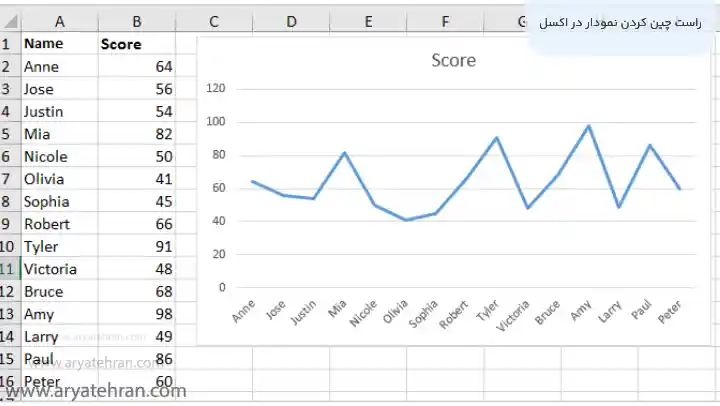
راست به چپ کردن اکسل گوشی
راست چین شدن اکسل گوشی بسیار ساده است و تفاوت چندانی با راست چین در اکسل ۲۰۰۳ و دیگر نسخه ها ندارد. شما می توانید با استفاده از مراحلی که در نحوه راست چین کردن اکسل گفتیم، برای اکسل گوشی موبایل خود انجام دهید با این تفاوت که در اکسل گوشی نمی توانید از کلیدهای ترکیبی استفاده کنید.
شما می توانید راست چین در اکسل اندروید را به دسترسی های سریع اضافه کنید و به راحتی راست چین اکسل در گوشی را انجام دهید.
جمع بندی
اگر به دنبال یادگیری نحوه راست چین و چپ چین کردن ستون ها در کاربرگ اکسل هستید، در این مقاله صفر تا صد راستچین کردن ورکشیت در اکسل را توضیح داده ایم.
در صورتی که هر گونه سوالی درمورد راست چین و چپ چین کردن اکسل دارید می توانید در قسمت نظرات آن را با ما درمیان بگذراید تا مشاورین و کارشناسان ما شما را در کوتاه ترین زمان راهنمایی کنند.
سوالات متداول
برای جابجایی ستون ها از چپ به راست در اکسل روش های مختلفی وجود دارد که ما در این مقاله تمامی روش ها را بررسی کرده ایم.
روش راست یا چپ چین کردن در اکسل با روش راست به چپ کردن اکسل گوشی تفاوت چندانی با هم ندارند و برای هر دو می توانید از مراحلی که در این مقاله گفته شده استفاده کنید با این تفاوت که برای گوشی نمی توانید از کلیدهای ترکیبی گفته شده استفاده کنید.
برای راست چین در اکسل ۲۰۱۶، راست چین در اکسل ۲۰۱۰ و دیگر نسخه ها می توانید از کلیدهای ترکیبی Alt + p + SL استفاده کنید.












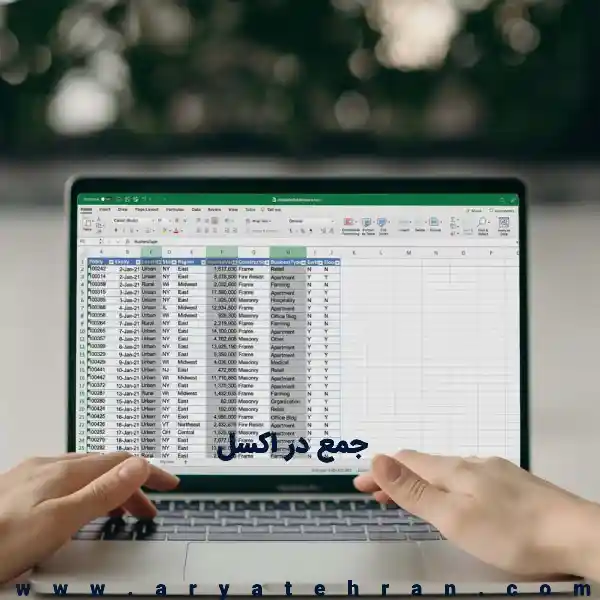

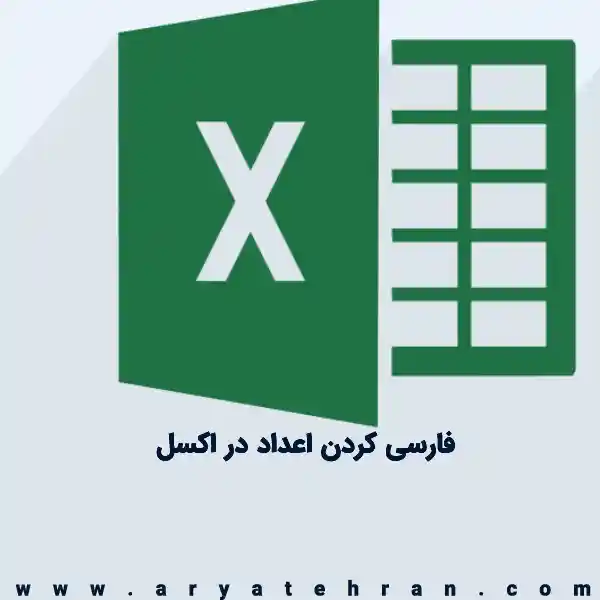


هیچ دیدگاهی برای این محصول نوشته نشده است.